ネイティブに、プレビューアプリとその他の編集およびプレビューアプリケーションは、MacでJFIFファイルを開くのに役立ちます。ただし、JFIF形式で撮影されたこれらの写真を開くことができるシナリオがいくつかあります。このチュートリアルでは、この問題を解決する方法を段階的に示します。
目次
JFIFファイルとは何ですか?
JFIF(JPEGファイルインターハン形式)は、デジタル画像を保存するための標準形式であり、JPEG形式と非常に技術的に似ています。実際、多くのJPEG画像は実際にはJFIFファイルです。 2つの技術的な違いはマイナーであり、通常のユーザーにとって実際的に重要ではありません。この形式は、より多くのヘッダーの詳細、より広い範囲の色、JPEGよりも優れた圧縮により、改善された代替品をもたらすように設計されています。
ただし、JFIF形式の寿命はかなり短かった。 JPG形式の時間の経過に伴う開発はほとんど消えています。ただし、JFIF形式で画像キャプチャを作成するデジタルカメラがあります。 JFIFの利点は、カメラでキャプチャされた各画像の解像度と外観比(比率)に関する情報を保持することです。
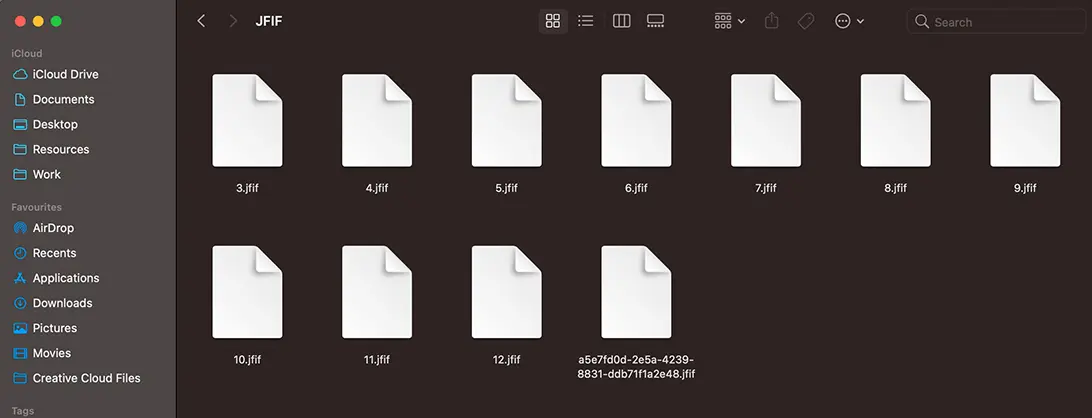
MacでJFIFファイルをどのように開きますか?
導入部で述べたように、通常、JFIFファイルは、JPEGまたはJPGファイルを開くことができるMACアプリケーションで開くことができるはずです。ただし、最後の日は、Previewアプリケーション(プレビュー)または写真アプリケーションで開くことができなかったJFIFファイルを使用したアーカイブを受け取りました。
MacでJFIFファイルを開くことができた私が選択したソリューションは、拡張機能を.jfifから.jpgまたは.jpegに変更することでした。したがって、MacでJFIFファイルを開くことができない場合、ソリューションは次のとおりです。
1. JFIFファイルのバックアップを作成します。
2。ファイルをクリックして、[コンテキスト]メニューの[名前変更)をクリックします。
3.拡張機能の名前を変更します .jfif で .jpg、Enterキーを押します。
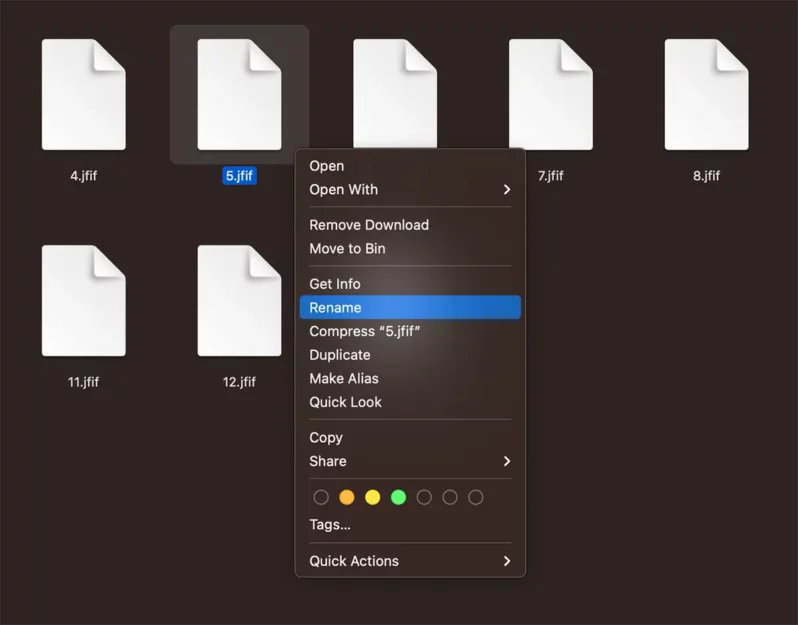
4。[開く]ダイアログボックスで、[US .JPG]ボタンをクリックします。
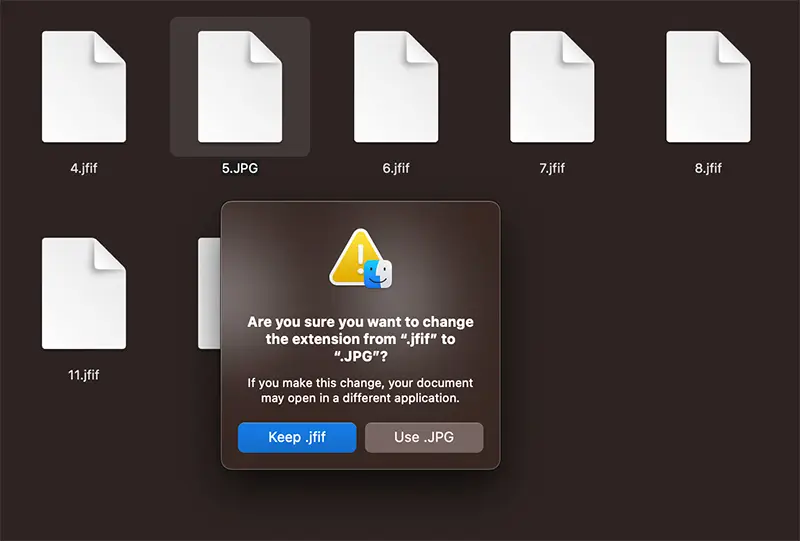
拡張機能を変更した後 .jfif で .jpg、画像はFinderで表示され始め、Macにインストールされているプレビュー、写真、またはその他のグラフィック編集アプリケーションで開くことができます。
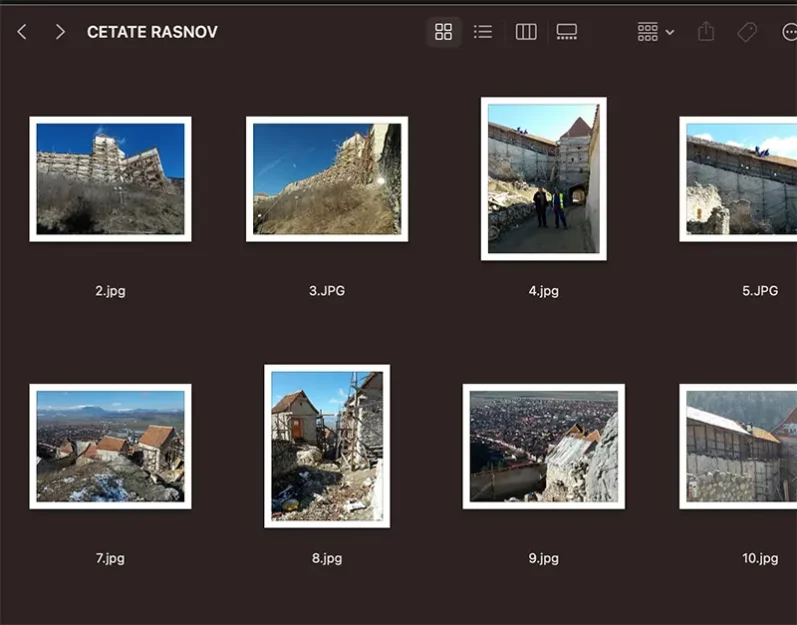
JPG形式で変換する必要があるJFIFファイルがいくつかある場合は、端末のコマンドラインを使用することをお勧めします。
端末のコマンドラインを介して複数のファイルの拡張機能をどのように変更しますか?
フォルダー内のJFIFファイルの拡張機能を変更する場合は、以下の手順に従ってください。
1.端子ユーティリティを開きます。
2。jfifファイルが注文の助けを借りて保存されるフォルダーでナビゲートします cd。
cd /path /folder_of_jfif_files
3.すべてのJFIFファイルの拡張機能をJPGに変更するコマンドラインを実行します。
file in *。jfif; do mv "$file" "${file%.jfif}。jpg"; done
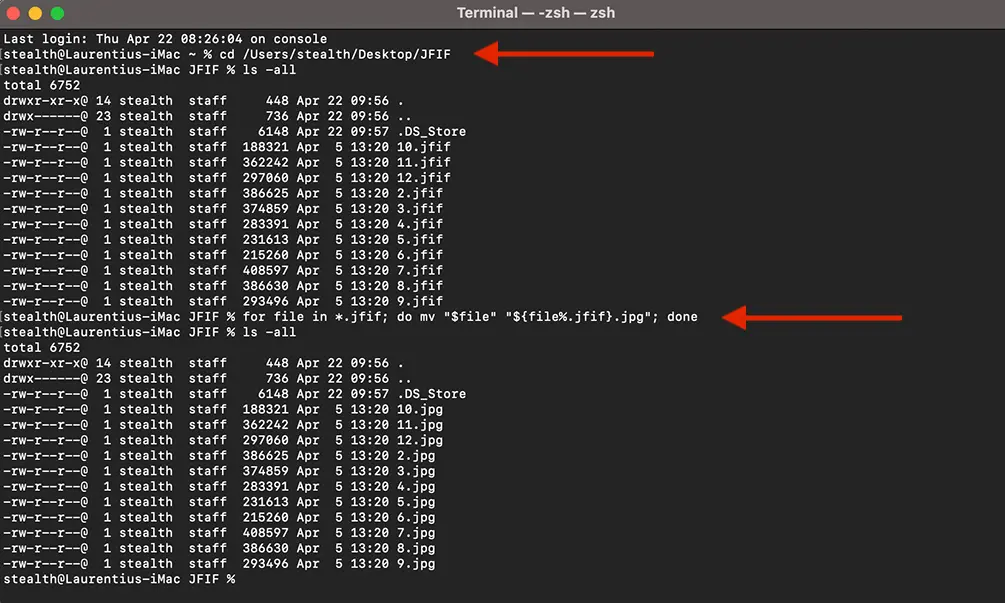
注文行を実行した後、すべてのファイルが拡張機能を備えています .jfif 拡張機能とともに変更されます .jpg Macにインストールされているプレビューまたは写真編集アプリケーションで開くことができます。
関連している: iPhoneでHEICからJPGに写真の形式を変更するにはどうすればよいですか?
結論として、JFIFファイルは基本的にJPEG画像であり、ほとんどのMac画像がアプリケーションを表示および編集することで開くことができます。問題が発生した場合、解決策は拡張変更である可能性があります。 .jfif で .jpg。ただし、この拡張機能を変更する前に、JFIFファイルをバックアップすることをお勧めします。










よりシンプルで最も効果的な代替手段を使用して、.JFIF形式を読むためにいくつかのアプリをダウンロードしましたが、この結論はありませんでした。助けてくれてありがとう
これは命の恩人でした。どうもありがとう